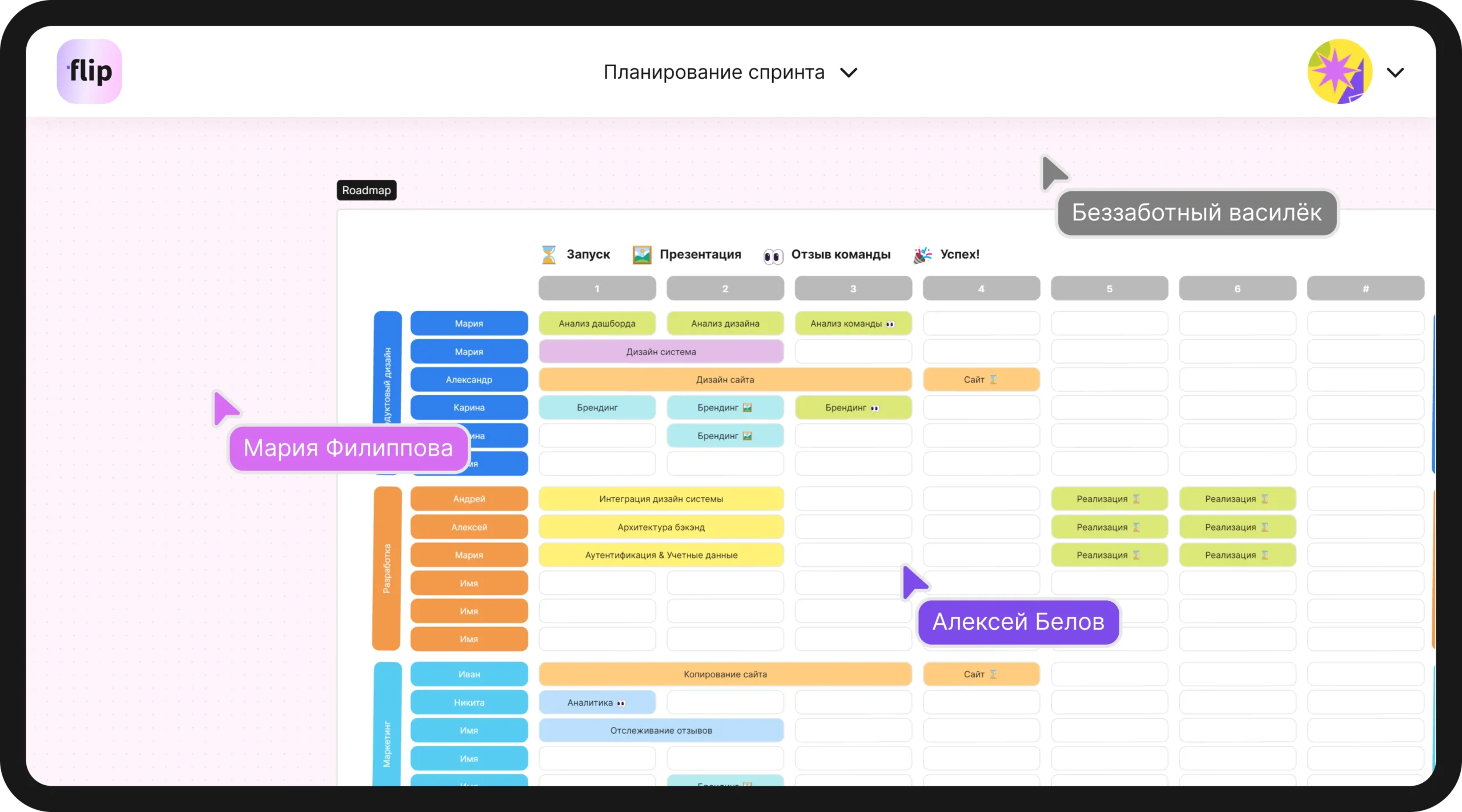В процессе работы любой современной операционной системы неизбежно возникают ситуации, которые требуют внимания и анализа. Эти ситуации могут быть как предсказуемыми, так и неожиданными, но в любом случае они оставляют след в системе. Для пользователя важно иметь доступ к этим записям, чтобы понимать, что происходит внутри своего компьютера и как это может повлиять на его работу.
Системные журналы – это своего рода «черный ящик» операционной системы, который фиксирует все ключевые моменты её функционирования. Они содержат информацию о том, какие процессы были запущены, какие ресурсы использовались, и, что особенно важно, какие проблемы возникли в ходе работы. Эти данные могут быть использованы для диагностики и устранения неполадок, а также для оптимизации производительности системы.
В данном разделе мы рассмотрим, как получить доступ к этим важным записям и что следует искать в них. Знание того, где и как найти эту информацию, может значительно облегчить жизнь как обычным пользователям, так и опытным системным администраторам. Важно понимать, что эти журналы не только помогают в решении проблем, но и позволяют лучше понимать работу операционной системы в целом.
Как найти журнал событий Windows 10
Система операционной среды постоянно регистрирует различные действия и события, которые происходят в ней. Эти записи хранятся в специальном хранилище, доступ к которому можно получить через встроенные инструменты. Знание того, как обратиться к этому хранилищу, позволяет пользователю анализировать происходящие процессы и диагностировать возможные проблемы.
Шаги для доступа к журналу событий
Для начала, необходимо открыть панель управления операционной системой. Это можно сделать через меню «Пуск». Далее, следует перейти в раздел «Администрирование» и выбрать пункт «Просмотр событий». В открывшемся окне будут доступны различные категории записей, которые можно фильтровать и анализировать.
Категории записей в журнале событий
Журнал событий разделен на несколько категорий, каждая из которых отвечает за определенный тип действий. Вот основные категории:
| Категория | Описание |
|---|---|
| Система | Записи о работе основных компонентов операционной среды. |
| Приложение | Действия, связанные с запуском и работой программ. |
| Безопасность | События, связанные с авторизацией и доступом к системе. |
Выбрав нужную категорию, пользователь может детально изучить каждую запись, чтобы понять, какие действия происходили в системе и какие из них могут быть связаны с возникшими проблемами.
Просмотр отчетов об ошибках через командную строку
Для тех, кто предпочитает работать с системой на более низком уровне, существует возможность получения информации о сбоях и проблемах непосредственно через интерфейс командной строки. Этот метод не только позволяет быстро получить необходимые данные, но и дает возможность автоматизировать процесс сбора информации.
Для начала работы необходимо открыть командную строку с правами администратора. Это можно сделать через меню «Пуск», выбрав «Командная строка» и нажав правую кнопку мыши для выбора опции «Запуск от имени администратора». После запуска командной строки можно использовать специальные команды для получения сведений о недавних сбоях и проблемах в системе.
Одна из основных команд – eventvwr. Эта команда открывает средство просмотра событий, где можно найти информацию о различных событиях, включая системные ошибки. Для более детального анализа можно использовать параметры команды, такие как фильтрация по типу события или диапазону времени.
Еще один полезный инструмент – werfault.exe. Этот процесс отвечает за обработку и отображение сообщений о сбоях в системе. Запустив его через командную строку, можно получить доступ к более подробной информации о недавних проблемах, включая стек вызовов и другие технические детали.
Использование командной строки для анализа системных проблем не только ускоряет процесс, но и позволяет получить более глубокое понимание того, что происходит в системе. Это особенно полезно для опытных пользователей и системных администраторов, которым требуется быстрый и точный доступ к информации о сбоях.